დრაივერის წინა ვერსიაზე დაბრუნება ხშირად აგვარებს ამ პრობლემას
- დრაივერები აუცილებელია თქვენი Windows-ის შეუფერხებლად მუშაობისთვის, ამიტომ საჭიროა, რომ თქვენი OS და მძღოლის ვერსიები იყოს იმავე გვერდზე.
- თუ თქვენი ოპერაციული სისტემა არ არის განახლებული თქვენი დრაივერის დონეზე, შეიძლება შეგექმნათ პრობლემა. ჩვეულებრივ, Windows-ის სწრაფ განახლებას შეუძლია პრობლემის მოგვარება.

Xდააინსტალირეთ ჩამოტვირთვის ფაილზე დაწკაპუნებით
ეს პროგრამული უზრუნველყოფა დაიცავს თქვენს დრაივერებს, დაიცავს თქვენ კომპიუტერის საერთო შეცდომებისა და ტექნიკის უკმარისობისგან. შეამოწმეთ ყველა თქვენი დრაივერი ახლა 3 მარტივი ნაბიჯით:
- ჩამოტვირთეთ DriverFix (დამოწმებული ჩამოტვირთვის ფაილი).
- დააწკაპუნეთ სკანირების დაწყება ყველა პრობლემური დრაივერის მოსაძებნად.
- დააწკაპუნეთ დრაივერების განახლება ახალი ვერსიების მისაღებად და სისტემის გაუმართაობის თავიდან ასაცილებლად.
- DriverFix ჩამოტვირთულია 0 მკითხველი ამ თვეში.
ადამიანების უმეტესობისთვის, Windows-ის განახლება გლუვი პროცესია. შეცდომებს არავინ ელის, მაგრამ მომხმარებლები ახლა იღებენ Realtek ნახევარგამტარული კორპორაციის გაფართოების ინსტალაციის შეცდომას. შეცდომიდან უკვე ირკვევა, რომ ეს დაკავშირებულია Realtek-ის დრაივერებთან.
Windows-ის განახლებისას, დრაივერებმა შეიძლება ასევე მიიღონ განახლება ისე, რომ ისინი თავსებადია თქვენს OS-თან. თქვენ შეიძლება მიიღოთ ასეთი შეცდომები, თუ ვერსიებში შეუსაბამობაა. ახლა, მოდით გამოვიკვლიოთ სხვადასხვა მიზეზი, თუ რატომ ხდება ეს და როგორ მოვაგვაროთ ეს.
რა არის Realtek Semiconductor Corp განახლების ინსტალაციის შეცდომა?
Realtek Semiconductor Corp განახლების ინსტალაციის შეცდომა ჩვეულებრივი შეცდომაა, რომელიც ჩვეულებრივ ჩნდება Windows-ის უახლესი განახლებების დაყენების მცდელობისას.
ამ შეცდომის გამომწვევი ზოგიერთი მიზეზი მოიცავს:
- მოძველებული OS – დრაივერების უმეტესობა შექმნილია Windows-ის კონკრეტული ვერსიისთვის. თქვენ შეიძლება შეხვდეთ ამ შეცდომას, თუ დრაივერსა და თქვენს Windows ვერსიას შორის შეუსაბამობაა.
- მძღოლის შეცდომები - თუ განიცდი მძღოლის პრობლემები, შეიძლება იმიტომ, რომ ის შეუთავსებელია, მოძველებულია ან კორუმპირებულია.
- არასრული ინსტალაცია – ეს შეცდომა ასევე შეიძლება მოხდეს, თუ განახლების პროცესი შეწყდა ან ა ნელი ან არასტაბილური ინტერნეტ კავშირი.
როგორ გამოვასწორო Realtek Semiconductor Corp გაფართოების ინსტალაციის შეცდომა?
სანამ პრობლემების მოგვარებას დაიწყებთ, გთხოვთ, შეასრულოთ შემდეგი წინასწარი ნაბიჯები:
- შეამოწმეთ, გათიშულია თუ არა ინტერნეტ კავშირი თქვენს მხარეში ან თუ არის სხვა პრობლემა ინტერნეტ პროვაიდერთან.
- დარწმუნდით, რომ თქვენი კომპიუტერი firewall არ ბლოკავს პროგრამულ უზრუნველყოფას ინტერნეტში წვდომისგან.
- დარწმუნდით, რომ გაქვთ საკმარისი ადგილი Windows-ის განახლებისთვის.
- სცადე განახლებების დაყენება უსაფრთხო რეჟიმში.
- გადატვირთეთ კომპიუტერი და სცადეთ ხელახლა.
თუ ეს ყველაფერი კარგადაა, მაშინ დროა თავად მოაგვაროთ Realtek Semiconductor Corp Extension Install შეცდომა ამ ნაბიჯების შემდეგ.
1. შეამოწმეთ Windows განახლებები
- დააჭირეთ ფანჯრები გასაღები და დააწკაპუნეთ პარამეტრები.

- Დააკლიკეთ Ვინდოუსის განახლება, შემდეგ აირჩიეთ Შეამოწმოთ განახლებები.

- Თუ არის შესაძლებელი, ჩამოტვირთეთ და დააინსტალირეთ.

2. გაუშვით Windows განახლების პრობლემების მოგვარების პროგრამა
- დააჭირეთ ფანჯრები გასაღები და დააწკაპუნეთ პარამეტრები.

- Დააკლიკეთ სისტემა და აირჩიეთ პრობლემების მოგვარება.

- ნავიგაცია სხვა პრობლემების მოგვარების საშუალებები.

- დააწკაპუნეთ გაიქეცი ვარიანტი ამისთვის ვინდოუსის განახლება პრობლემების გადამჭრელი.

3. დრაივერის დაბრუნება ვერსია
- დააჭირეთ ფანჯრები გასაღები, ტიპი Მოწყობილობის მენეჯერი საძიებო ზოლში და დააწკაპუნეთ გახსენით.

- გადადით Realtek-ის დრაივერზე, დააწკაპუნეთ მარჯვენა ღილაკით და აირჩიეთ Თვისებები.

- გადართვაზე მძღოლი ჩანართი და აირჩიეთ დააბრუნეთ მძღოლი ვარიანტი.

- აირჩიეთ უკან დაბრუნების მიზეზი, შემდეგ დააწკაპუნეთ დიახ.
- გადატვირთეთ თქვენი კომპიუტერი.
- DFS_FILE_SYSTEM (0x00000082): როგორ გავასწოროთ ეს BSoD
- 0x0000004E BSoD: გამოსწორების 7 გზა
- Synapse.dll: რა არის და როგორ გადმოვწერო
- SCCM ამოცანების თანმიმდევრობის შეცდომის კოდი 0x80091007 [შესწორება]
4. ჩამოტვირთეთ Realtek-ის დრაივერები მწარმოებლისგან
თქვენი Realtek ხმის ბარათის დრაივერების ჩამოტვირთვა შესაძლებელია პირდაპირ Realtek-ის ვებსაიტზე. დრაივერების ჩამოტვირთვის პროცესი შეიძლება იყოს ცოტა დამაბნეველი და შრომატევადი, მაგრამ ეს აუცილებელია, თუ გსურთ გამოიყენოთ თქვენი კომპიუტერი ან მისი რომელიმე კომპონენტი.

ახალი დრაივერის ინსტალაციის პირველი ნაბიჯი არის Windows-ის რომელი ვერსიის გარკვევა. მას შემდეგ რაც გაიგებთ ვინდოუსის რომელი ვერსია გაქვთ დაინსტალირებული თქვენს კომპიუტერში, ჩამოტვირთეთ დრაივერები Realtek-ის ვებსაიტიდან თქვენი ოპერაციული სისტემის არჩევით.
5. დამალეთ განახლებები
- თუ თქვენ უკვე დააინსტალირეთ განახლება, ჯერ ეს გჭირდებათ განახლების დაბრუნება დამალვამდე.
- გადადით თქვენს ბრაუზერში და გადადით Microsoft-ის ჩამოტვირთვის ცენტრის გვერდი პრობლემების მოგვარების ფაილის ჩვენება/დამალვა ჩამოსატვირთად.
- გახსენით ფაილი ჩამოტვირთვის დასრულების შემდეგ და დააწკაპუნეთ შემდეგი.

- ოსტატი დაიწყებს მუშაობას ნებისმიერი პრობლემის აღმოსაჩენად.

- ახლა აირჩიეთ განახლებების დამალვა ვარიანტი.

- გამოჩნდება განახლებების სია. აირჩიეთ ის, რომელსაც აქვს Realtek semiconductor corp გაფართოების ინსტალაციის შეცდომა და დააჭირეთ შემდეგი ღილაკი.

- დახურეთ ოსტატი და დაბრუნდით Windows-ის განახლების გვერდზე.
- თქვენ მიხვდებით, რომ განახლება გამოტოვებულია სიიდან.
უნდა აღინიშნოს, რომ ეს მხოლოდ დროებითი გამოსავალია. Microsoft ავრცელებს რეგულარულ განახლებებს, ამიტომ ისინი ავტომატურად დაინსტალირდება, როდესაც შემდეგი განახლებები ხელმისაწვდომი გახდება. იმედია მოაგვარებს ამ საკითხს.
Windows განახლების შეცდომები გავრცელებულია, ასე რომ თქვენ გჭირდებათ მოტყუების ფურცელი მათთან გამკლავებისთვის, როდესაც ისინი გამოჩნდებიან. თუ ისინი საკმაოდ ხშირად ხდება, განიხილეთ ერთ-ერთის დაყენება Windows განახლების სარემონტო პროგრამები რომ დაგეხმაროთ ადვილად გადალახოთ ასეთი სლოკინები.
ამით ამ სტატიის დასრულებამდე მიგვიყვანს, მაგრამ საუბარი აქ არ დამთავრდეს. ჩვენ გვსურს მოვისმინოთ რაიმე დამატებითი გადაწყვეტილებების შესახებ, რომლებიც შესაძლოა დაგეხმარათ ამ სიტუაციიდან გამოსვლაში, მაგრამ არ არის ჩვენს სიაში. გაგვიზიარეთ კომენტარების განყოფილებაში ქვემოთ.
ჯერ კიდევ გაქვთ პრობლემები? გაასწორეთ ისინი ამ ხელსაწყოთი:
სპონსორირებული
თუ ზემოხსენებულმა რჩევებმა არ გადაჭრა თქვენი პრობლემა, თქვენს კომპიუტერს შეიძლება ჰქონდეს უფრო ღრმა Windows პრობლემები. Ჩვენ გირჩევთ ამ კომპიუტერის სარემონტო ხელსაწყოს ჩამოტვირთვა (შეფასებულია მშვენივრად TrustPilot.com-ზე), რათა მათ მარტივად მივმართოთ. ინსტალაციის შემდეგ უბრალოდ დააწკაპუნეთ სკანირების დაწყება ღილაკს და შემდეგ დააჭირე შეკეთება ყველა.
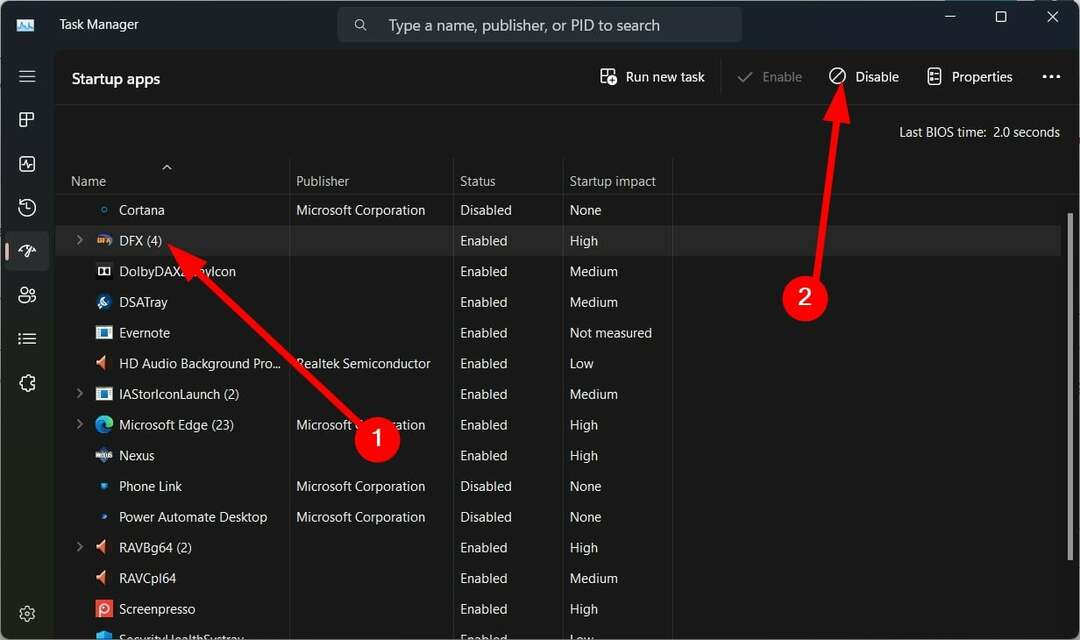

![შესწორება: 0xc190011f Windows განახლების შეცდომა [6 გზა]](/f/85c06b27e96d728d38aa5a01ecd94485.png?width=300&height=460)